マルウェア対策サービス実行ファイルとは何ですか? CPU とメモリの使用率が高いのはなぜですか?


コンピュータの動作が遅い場合、タスク マネージャーのマルウェア対策サービス実行ファイル (MsMpEng.exe) プロセスがリソースを大量に消費していることに気付くかもしれません。このプロセスを無効にすることもできますが、このプロセスの目的と、無効にすることで PC のセキュリティにどのような影響があるかを理解しておくことをお勧めします。
マルウェア対策サービス実行可能ファイルとは何ですか?
名前が示すように、マルウェア対策サービス実行可能ファイルは、マルウェアやその他のウイルスの脅威からコンピューターを保護するのに役立ちます。タスク マネージャーでは MsMpEng.exe または Antimalware Service Executable として表示され、組み込みの Microsoft Defender ウイルス対策ツールのバックグラウンド プロセスです。Microsoft Defender は、以前は Windows Defender と呼ばれていました。
バックグラウンドで常時実行することで、他のウイルス対策ツールと同様に動作するように設計されています。これにより、リアルタイムで脅威から保護されます。実行中は、開いたりダウンロードしたりするすべてのファイルをスキャンし、システムをスキャンして潜在的な脅威を検出し、自身を更新し、その他の一般的なウイルス対策タスクを実行します。
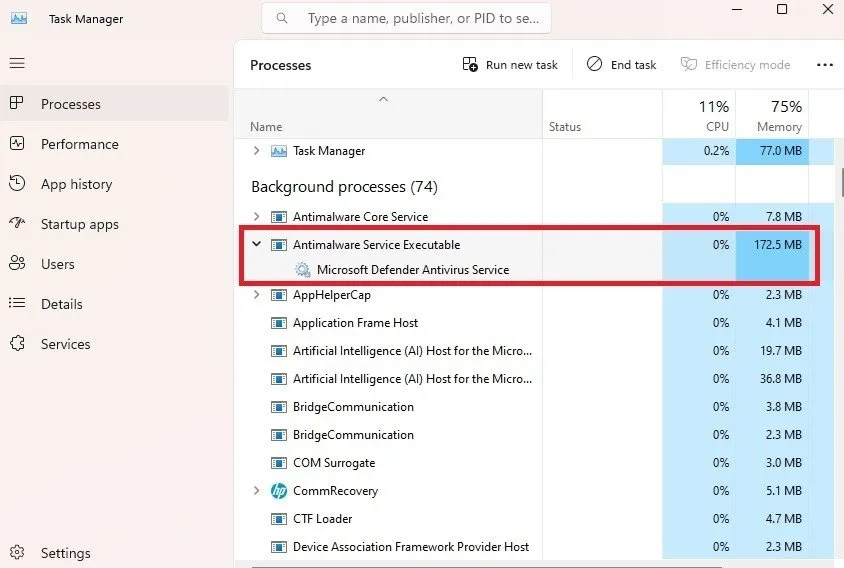
スキャンと更新中、マルウェア対策サービス実行可能プロセスはより多くのリソースを使用します。これは、すべての種類のウイルス対策ツールに共通しています。使用率がピークのときは、より多くのリソースを使用する傾向があります。ただし、スキャンまたは更新後は使用量が少なくなるはずです。上記のように、更新の実行中は RAM 使用量が多くなっています。更新が完了すると、使用量は約 150 MB 減少し、それ以下になりました。
最初は疑わしいように見えるかもしれませんが、マルウェアのように見える可能性のある他のプロセスと同様に、これは正当な Windows プロセスです。
Windows を更新して Microsoft Defender を更新する
Microsoft Defender をウイルス対策ソフトとして使用している場合、CPU 使用率の上昇を抑えるためだけに無効にする必要はありません。実際、これまで問題が発生したことがない場合は、問題は Windows のアップデートにある可能性があります。
新しい Windows 更新プログラムをチェックして Microsoft Defender も更新すると、CPU の問題が解決される可能性があります。または、更新プログラムをロールバックして、問題が解決するかどうかを確認してください。最新の Windows 更新プログラムの問題と、更新プログラムのロールバックに関する詳細を確認してください。通常、Microsoft はこれらの問題に迅速に対処します。
他のウイルス対策ソフトがある場合のみ、マルウェア対策サービスの実行可能プロセスを無効にします
マルウェア対策サービス実行可能プロセスが常に高負荷で実行されていない限り、有効のままにしておくことは問題ありません。これは安全であり、PC を保護するのに役立ちます。ただし、リソースが常に使用される問題がある場合は、無効にすることをお勧めします。
プロセスを無効にすることはまったく問題ありません。Microsoft Defender も無効にできます。組み込まれていますが、使用する必要はありません。ただし、これを行う前に、別のウイルス対策ツールをインストールしてください。そうしないと、システムが脆弱なままになります。適切な予防措置を講じれば、サードパーティのウイルス対策がなくても安全です。Windows セキュリティは、ユーザーを安全に保つ非常に包括的なシステムです。
タスク マネージャー内で Antimalware Service Executable プロセスを一時的に無効にすることができますが、コンピューターを再起動するとプロセスも再起動されます。
Win問題が発生する場合は、 +を押してXパワー ユーザー メニューを開き、タスク マネージャーを選択して、次の再起動までタスクを終了します。
Antimalware Service Executableを右クリックし、タスクの終了を選択します。
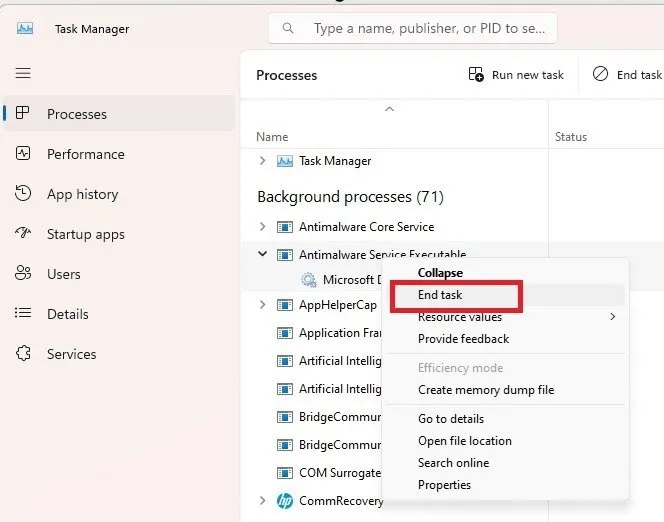
これにより、セッションの残りの間、Microsoft Defender が無効になります。
何らかの理由で、この操作中に「アクセス拒否」エラーが発生した場合は、Microsoft Defender を無効にし、タスク マネージャーでタスクを終了します。以下の手順に従って、一時的に無効にするか、永続的に無効にしてください。
Microsoft Defenderを一時的に無効にする
Microsoft Defender を使用したくない場合は、一時的に無効にすることができます。これにより、マルウェア対策サービスの実行ファイルが実行されなくなります。Microsoft Defender はアンインストールされず、無効になるだけです。一部のユーザーの場合、再起動後もオフのままになりますが、通常は再起動後にオンに戻ります。
[設定] -> [プライバシーとセキュリティ] -> [Windows セキュリティ]に移動します。右側のペインで[Windows セキュリティを開く]を選択します。
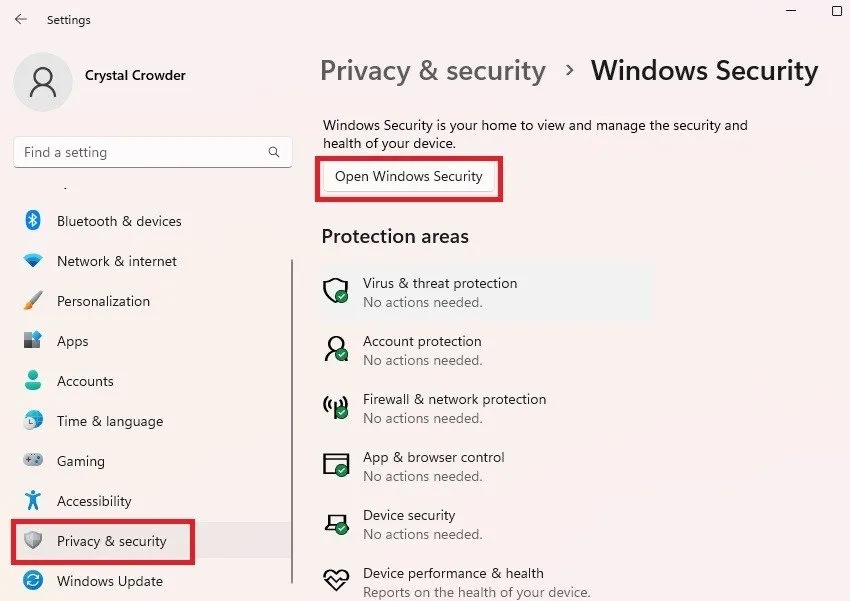
ウイルスと脅威からの保護を選択します。
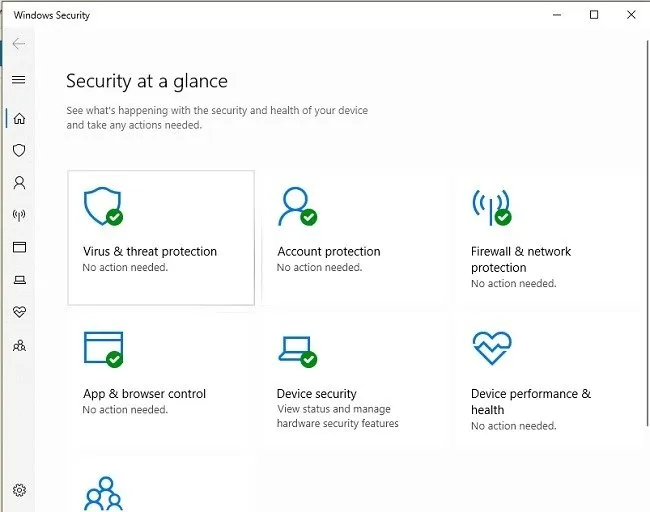
[ウイルスと脅威の防止設定]の下にある[設定の管理]を選択します。 [リアルタイム保護]と[クラウド配信保護] をオフに切り替えます。
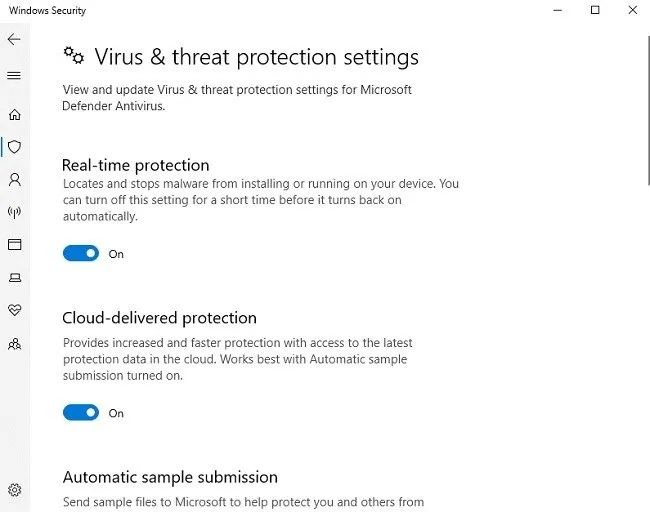
保護のために Microsoft Defender を引き続き使用する予定の場合は、まず一時的に無効にする方法を試してください。再起動したら、CPU 使用率を監視します。サービスがハングアップしただけであり、リソースの浪費を避けるために再起動する必要があった可能性があります。
ローカル グループ ポリシーを通じて Microsoft Defender を永続的に無効にする
これは Antimalware Service Executable の CPU 使用率が高い問題を解決するための一時的な解決策に過ぎませんが、グループ ポリシー エディターを使用すると、Microsoft Defender を永続的に無効にすることができます。Windows 11 Home エディションでは完全なエディターは使用できませんが、ローカル グループ ポリシー エディターを有効にして同じ結果を得ることができます。リンクされたガイドに従って、PC を再起動するたびに Microsoft Defender が再起動しないようにします。
CPU使用率が高い場合のトラブルシューティング
Antimalware Service Executable がウイルスではないからといって、CPU 使用率が高くなる問題を引き起こさないというわけではありません。CPU の温度が上昇している場合は、次の手順を試して冷却してください。ほとんどのユーザーにとって、使用率が高くなる原因は主に 2 つの問題です。
1. フルスキャンによりCPU使用率が上昇する
通常、マルウェア対策サービス実行可能ファイルの CPU 使用率が高くなる問題の最も一般的な原因は、スキャンの実行です。ほとんどのウイルス対策アプリでは、スキャンの実行時にリソースの使用量が著しく増加します。ただし、フルスキャンからクイックスキャンに切り替えると、リソースをあまり消費しないスキャンを実行できます。
Windows セキュリティを開きます。スタート メニューから検索するか、Windows 設定から検索します。次に、ウイルスと脅威の防止 -> スキャン オプションに移動します。クイック スキャンを選択します。既定では通常、フル スキャンです。
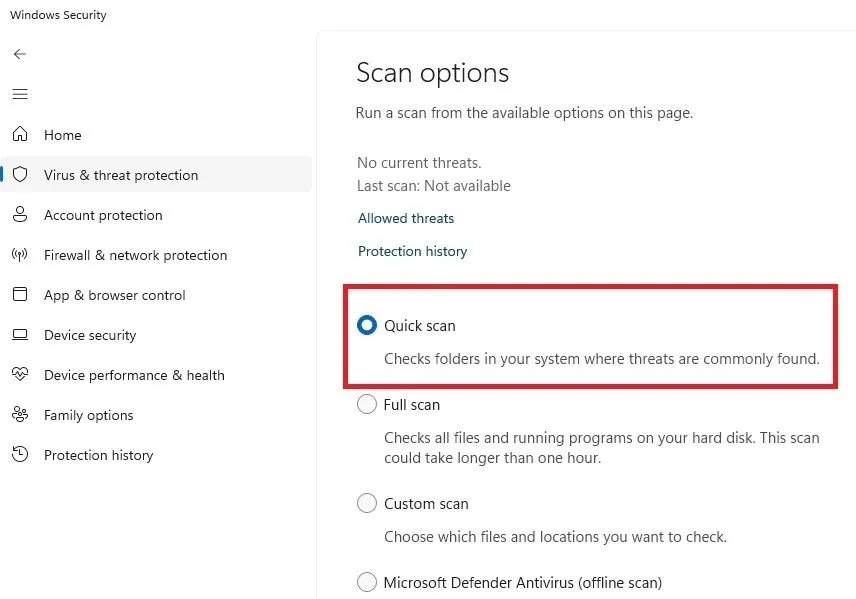
Microsoft Defender が唯一のウイルス対策アプリである場合は、少なくとも週に数回は完全スキャンを実行することを強くお勧めします。スキャン オプションウィンドウからスキャンの種類を選択し、 [今すぐスキャン]を選択して手動でスキャンを開始します。
2. 2つのマルウェア対策サービス実行可能プロセスが同時に実行されている
タスク マネージャーで複数のマルウェア対策プロセスが同時に実行されることがあります。これはごく普通のことです。プロセスの 1 つは展開可能で、Microsoft Defender ウイルス対策サービスが実行中であることを示します (これは Windows Defender/セキュリティのアプリです)。
2 番目のプロセスは、ウイルス定義を管理するコンテンツ プロセスです。これらは両方とも、サービスを適切に実行し続けるために重要です。
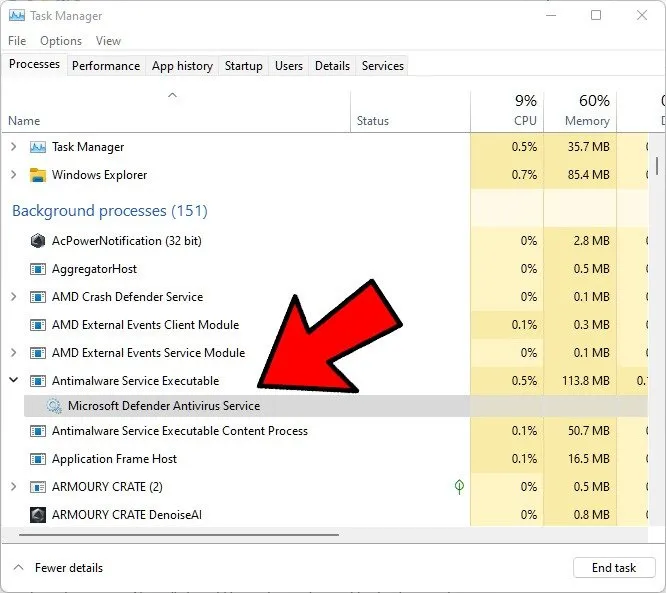
ウイルススキャン
すでにウイルスに感染している可能性がある場合は、Microsoft Safety Scanner ツールをダウンロードして実行してください。Microsoft Defender をすり抜けたウイルスが、システムに大きな損害を与えている可能性があります。このツールには、マルウェアを削除してシステムを正常な状態に戻すための最新のウイルス定義が含まれています。ウイルス対策ツールを使用せずにウイルスを削除することもできます。ウイルスがなくなったら、PC をより安全にするために、Microsoft Defender のこれらの戦術を試してください。
全体的に、マルウェア対策サービス実行可能ファイルは心配する必要はありません。
画像クレジット: Unsplash。すべてのスクリーンショットはCrystal Crowderによるものです。



コメントを残す